电脑上方快捷键怎么设置(电脑录屏快捷键是什么?电脑录屏是什么键)
在日常的生活之中,电脑录屏是比较常用的功能。有些小伙伴知道如何使用电脑自带的录屏软件,可普通的操作步骤实在是有些繁琐,想要通过录屏快捷键,快速进行录屏操作。那么电脑录屏快捷键是什么?电脑录屏是什么键?下面就让小编来跟大家详细介绍一下。

一.windows电脑录屏快捷键
windows作为常用的电脑系统之一,本身就携带了Xbox Game Bar的录屏软件。那么windows电脑录屏快捷键是什么?
其实问题的答案很简单,就是【win+g】。
快捷键【win+g】,可以打开Xbox Game Bar界面。
快捷键【win+alt+g】,打开录制功能。
快捷键【win+alt+r】,开始/停止录制。
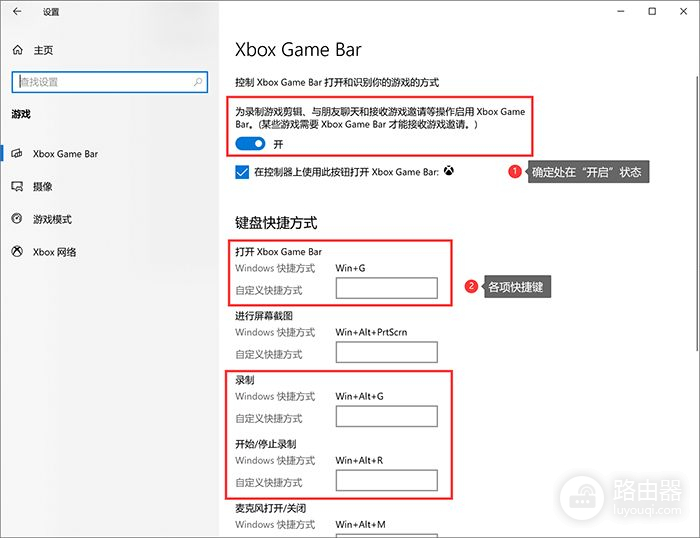
二.苹果电脑录屏快捷键
讲完windows的录屏快捷键,现在来讲一下苹果电脑的录屏快捷键。
苹果电脑可以通过快捷键【shift+command+5】打开录屏功能面板。
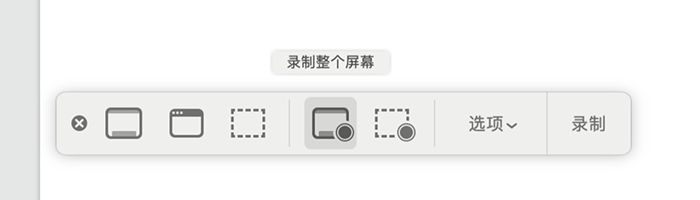
三.第三方录屏软件快捷键
除了电脑自带的录屏软件之外,很多小伙伴也会选择第三方录屏软件进行屏幕录制。那么这些第三方录屏软件的快捷键又会是什么呢?其实不同的录屏软件,其录屏快捷键的设置也有不同,不过我们可以通过点击设置选项,查看其录屏快捷键。
这里小编以数据蛙录屏软件为例,演示如何查看第三方录屏软件的快捷键。如果觉得电脑自带的录屏功能不能满足录屏需要,可以尝试着使用数据蛙录屏软件,能够支持免费不限时长的无水印录制,十分好用。
第1步:首先安装并运行数据蛙录屏软件,进入软件的主界面。
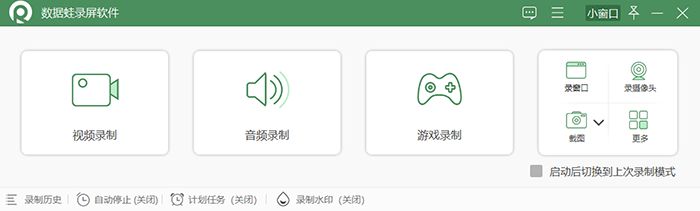
第2步:点击上方的“三条横线”,在下拉的菜单栏中,点击【设置】,进入详细的设置界面。
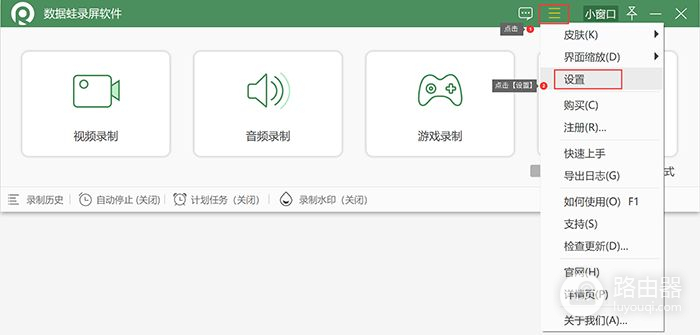
第3步:点击左侧选项栏中的【快捷键】,在右侧的快捷键选项中,查看快捷键的键位。这里数据蛙录屏软件的【开始/停止录制】快捷键是【Ctrl+Alt+S】。
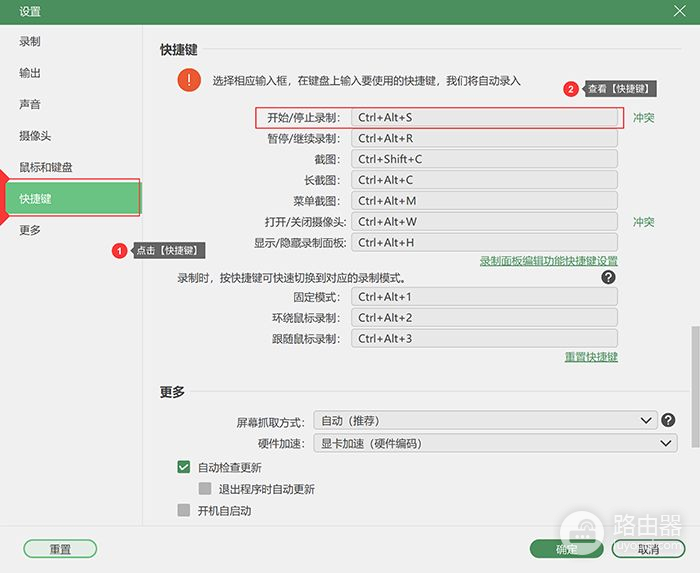
电脑录屏是什么键?电脑录屏的快捷键是什么?上面小编分享了电脑录屏快捷键查看方式,感兴趣的小伙伴可以仔细地看看哦。














